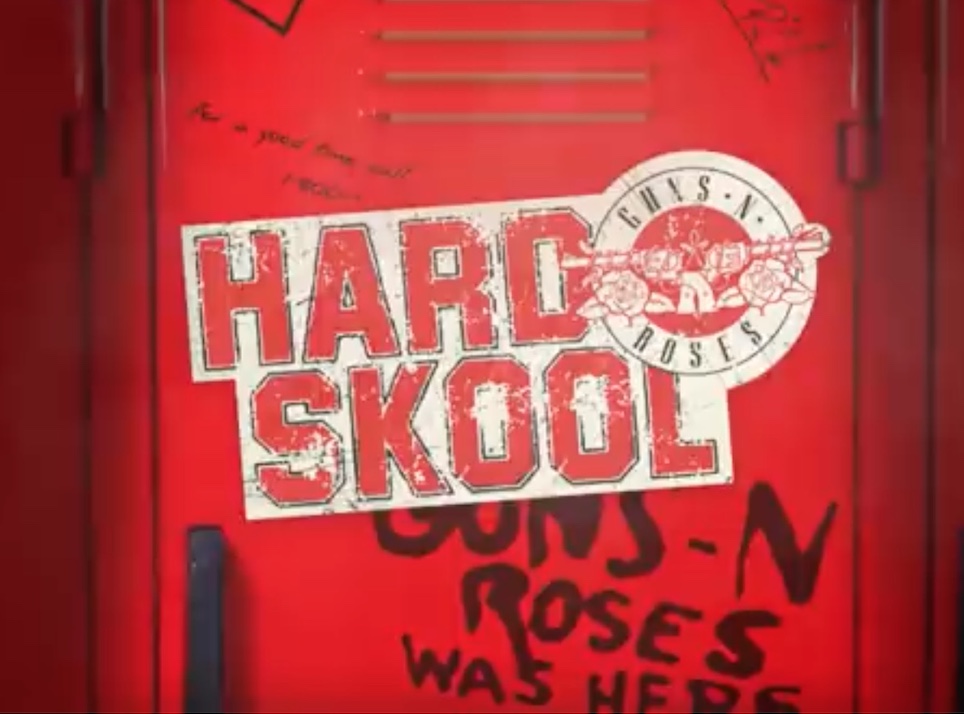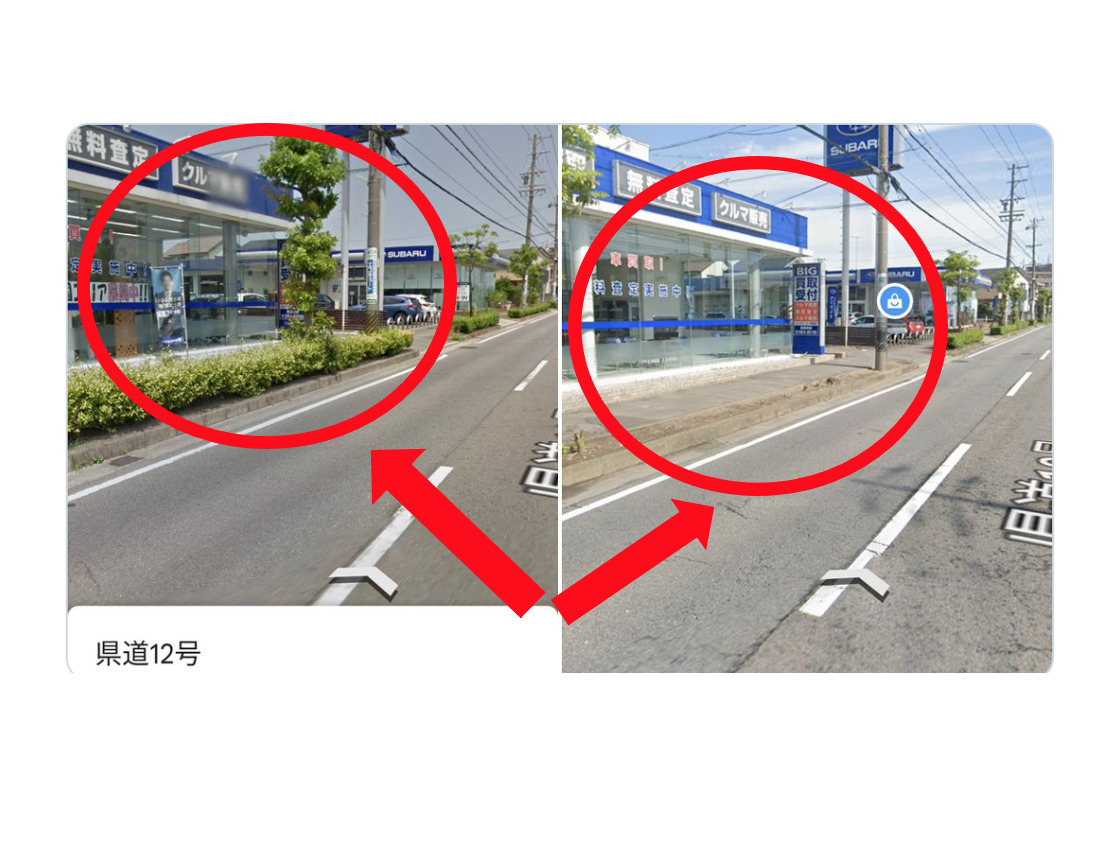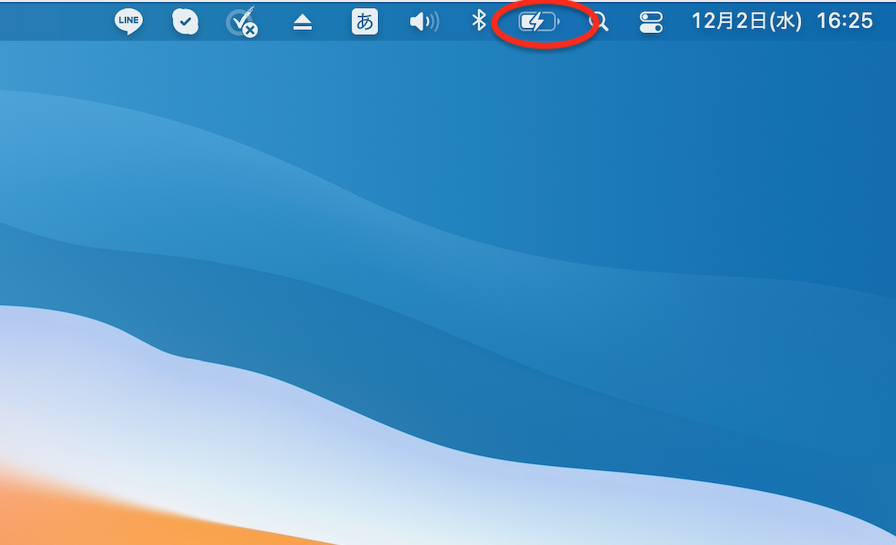
macのOSがBig Surにアップデートすると、トップ画面のバッテリー残量が表示されなくなってしまいます。
外出時にmacで電源を繋がない状態で作業をする時には、常にバッテリー残量の表示は確認しておきたいものです。
今回は『mac OS Big Sur』でトップ画面のバッテリー残量を表示させる方法を解説していきたいと思います。
目次
mac OS Big Surのバッテリー残量表示手順
さっそく手順です。
画面を使って説明したいと思います。
システム環境設定を開く
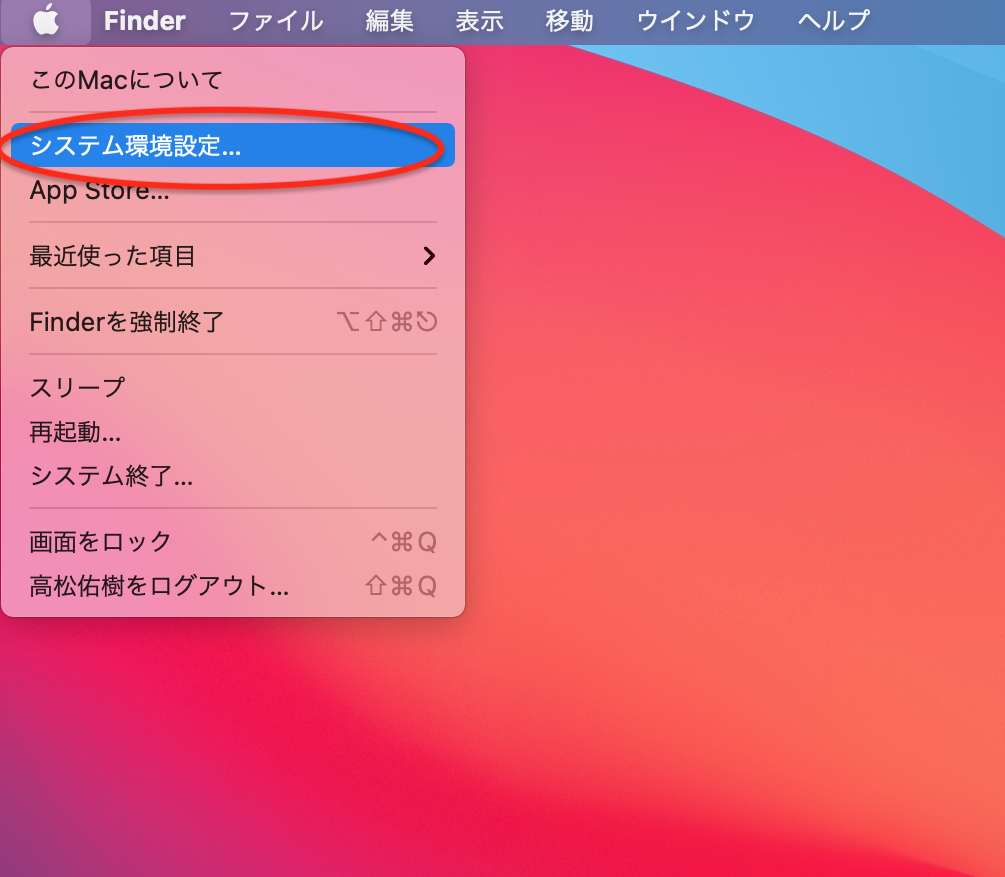
まずシステム環境設定を開きます。
Dockとメニューバーをクリック
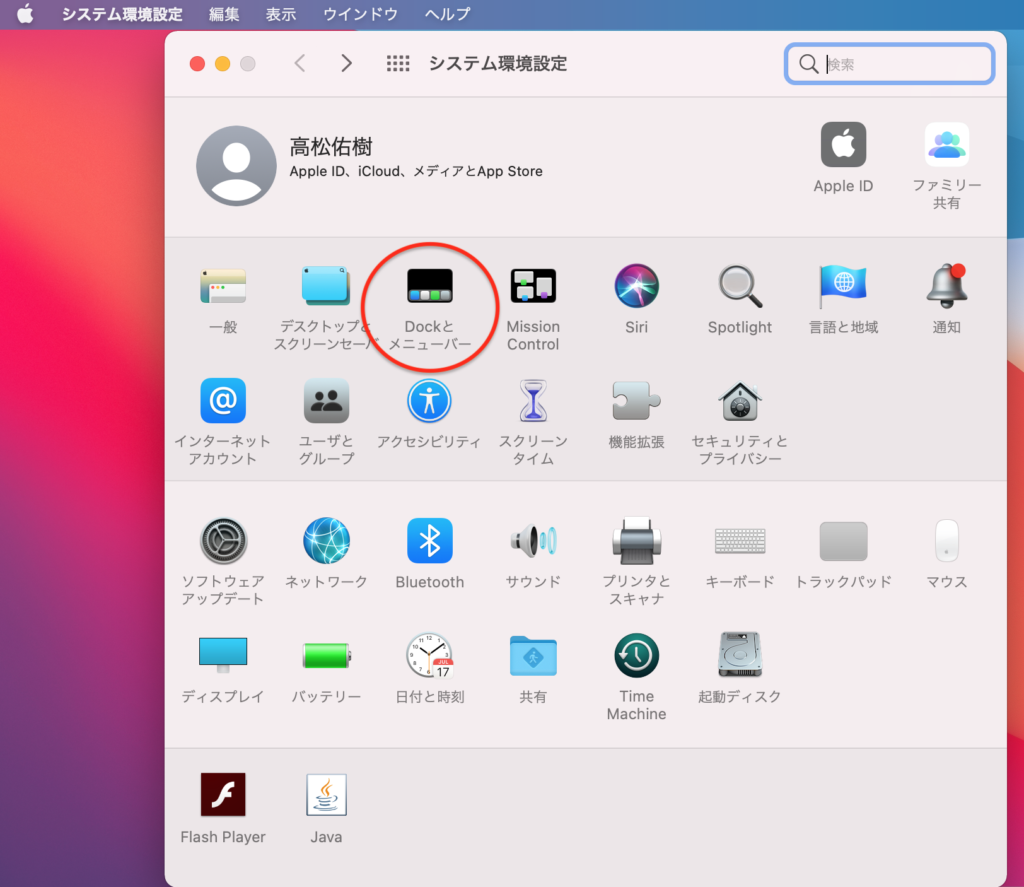
システム環境設定を開いたら、Dockとメニューバーをクリックします。
Dockとメニューバーのバッテリーをクリック
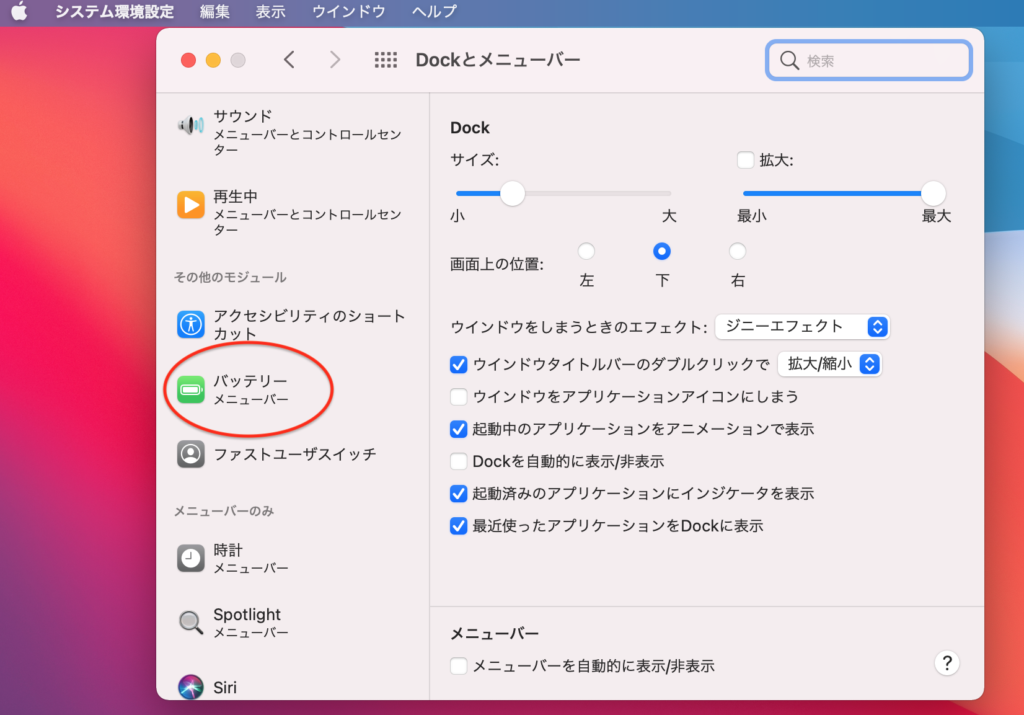
『Dockとメニューバーを開いたら左のサイドバーの下の方にいくと、『バッテリー メニューバー』という項目があります。
その『バッテリー メニューバー』をクリックします。
『割合(%)を表示』をクリック
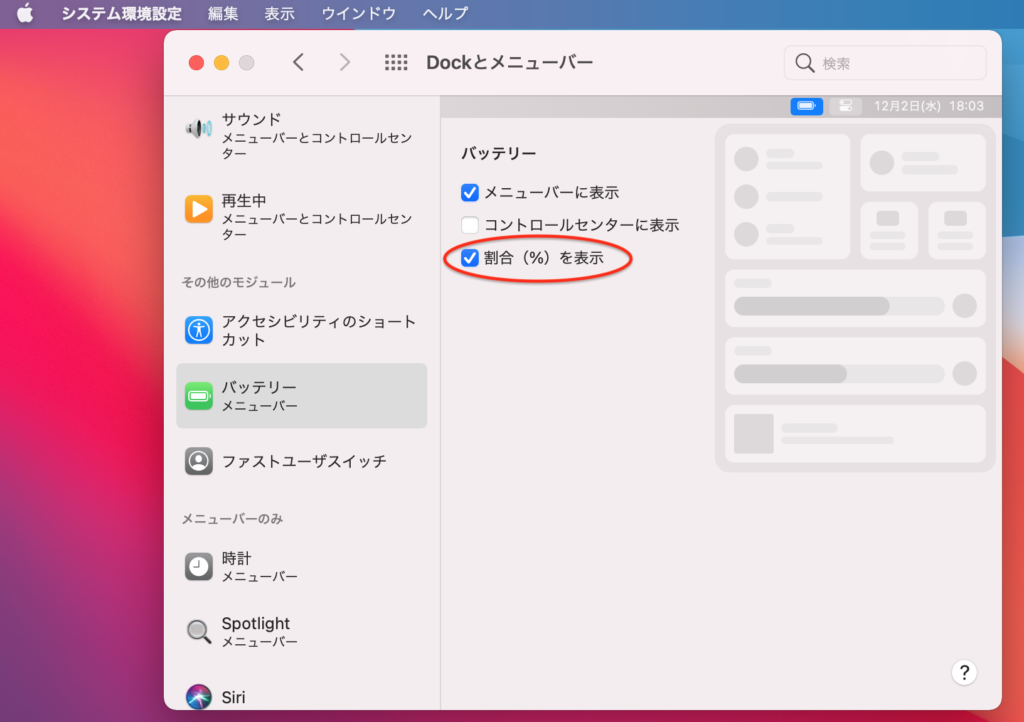
『バッテリー メニューバー』を開いたら、『割合(%)を表示』にチェックをいれます。
無事にバッテリー残量が表示された
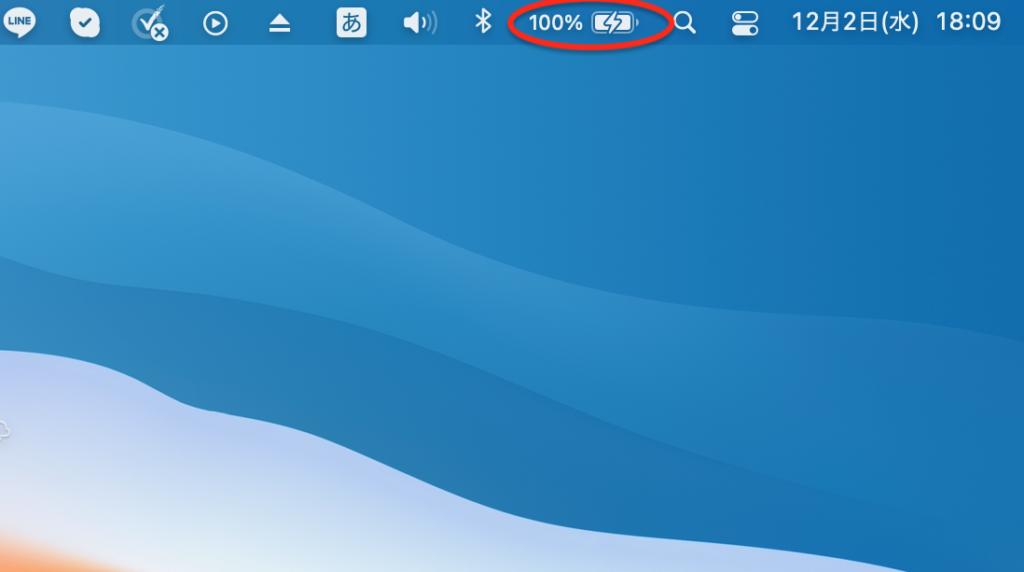
『バッテリー メニューバー』にチェックを入れたらトップ画面のバッテリー表示に%で無事にバッテリー残量が表示されました!
最後に
『mac OS Big Sur』をアップデートすると以前のOSにくらべて、画面表示の変更がたくさんあって動揺すると思います。
新機能や不具合に関しても別途記事にまとめました。
【mac os Big Sur】不具合エラー・バグ報告まとめ
特に、アップデートした後の不具合や新機能は画面のどこを操作すれば使用できるかなど、覚えないといけないことが多く、結構慣れるまで面倒でした。
あと、Macの性能によっては、アプリケーションが著しく重くなって、全く使えなかったケースもあり、スペックによっては『mac OS Big Sur』にアップデートするかは検討した方が良さそうです。